ACOT関数:アークコタンジェント(逆余接)を取得する
ACOT 関数は Excel で用意されている関数の一つで、指定した数値のアークコタンジェント(逆余接)を取得します。ここでは Excel における ACOT 関数の使い方について解説します。
※ Excel の対応バージョン : 365 web 2021 2019 2016 2013
(Last modified: )
ACOT関数の使い方
ACOT 関数は指定した数値のアークコタンジェント(逆余接)を取得します。(アークコタンジェントは Excel における関数名としては ACOT ですが、一般的には ACOT よりも ARCCOT と記載されることが多いように思います)。
ACOT(数値)
アークコタンジェント(逆余接)はコタンジェントの逆関数です。コタンジェントは角度から数値を取得しますが、アークコタンジェントは数値から逆に角度(ラジアン単位)を取得します。アークコタンジェントとコタンジェントの関係は次のようになっています。

ACOT 関数の戻り値の角度は 0 から π の範囲となります。
=ACOT(2) --> 0.463647609 =ACOT(4) --> 0.244978663
アークコタンジェントはコタンジェントの逆関数なので、 ACOT 関数で取得した角度を COT 関数の引数に指定すると、 ACOT 関数の引数に指定した値を取得することができます。
=COT(0.463647609) --> 2 =COT(0.244978663) --> 4.000000002
※ COT 関数について詳しくは「COT関数:コタンジェント(余接)を取得する」を参照されてください。
ACOT関数のサンプル
それでは実際に ACOT 関数を使ってみます。 Excel のシートに対象の数値を次のように入力しました。
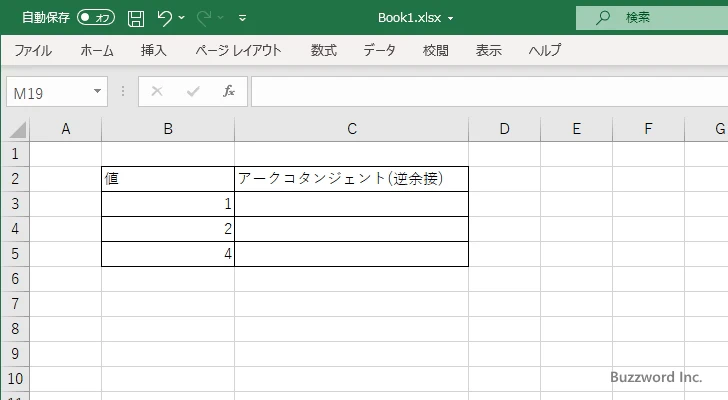
結果を表示する C3 セルに次のように ACOT 関数を入力します。引数に対象の値が入力されたセルを指定します。
=ACOT(B3)
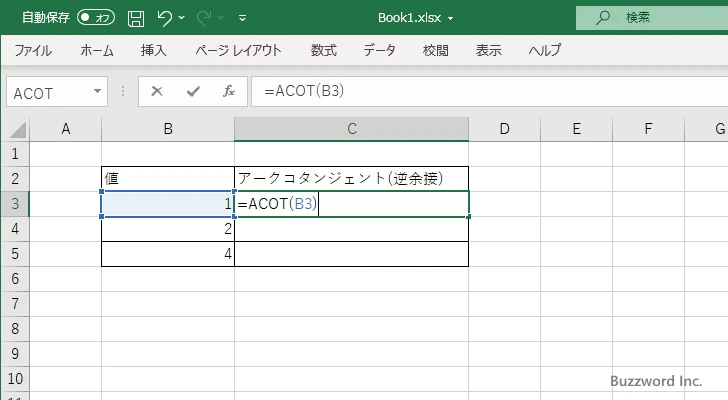
Enter キーを押すと、 C3 セルには次のように表示されます。
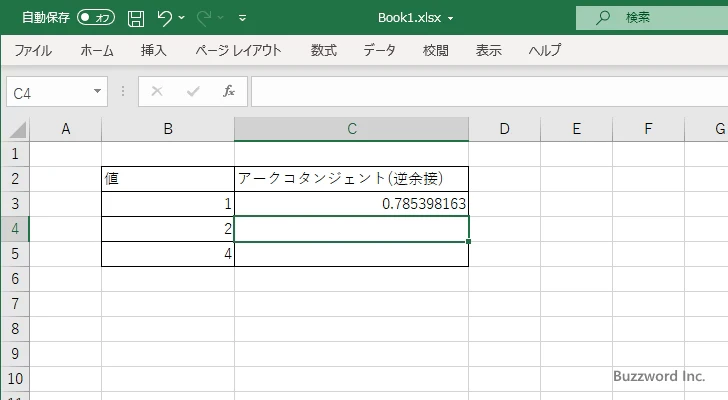
C4 セルおよび C5 セルについても同じように ACOT 関数を入力しました。
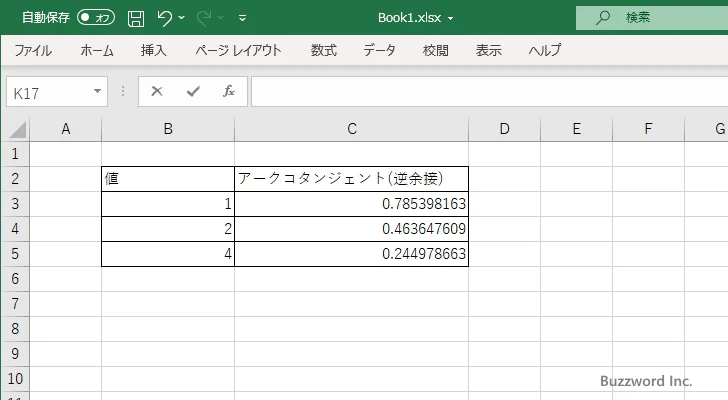
取得した角度の単位はラジアンです。ラジアン単位の角度を度単位に変換するには DEGREES 関数を使用します。詳しい使い方は「DEGREES関数:ラジアン単位の角度を度単位に変換する」を参照されてください。
ACOT関数を使ってアークコタンジェントのグラフを作成する
ACOT 関数を使ってアークタンジェントのグラフ y = arccotθ を作成してみます。まず数値として -5 から 5 まで 0.5 間隔で入力しました。
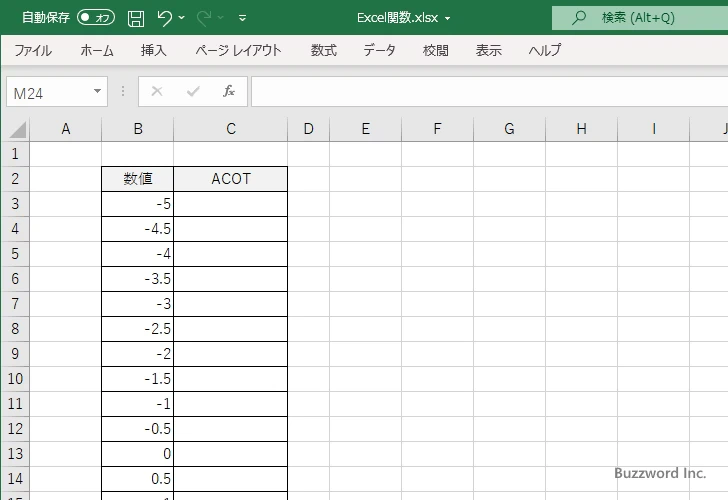
入力した数値に対する ACOT を取得するため =ACOT(数値) と入力します。
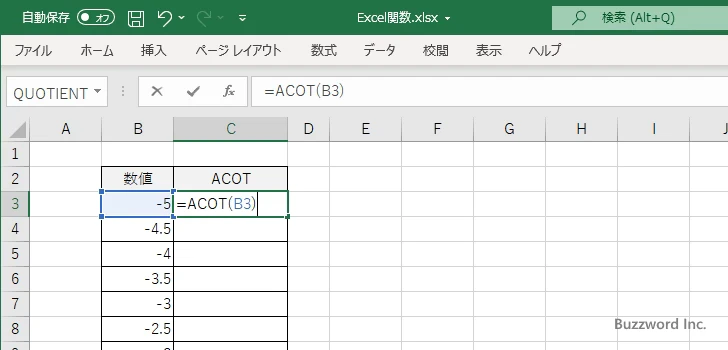
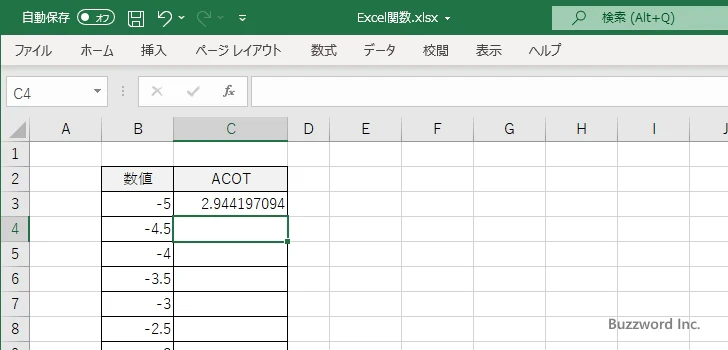
同じ計算式を他のセルにも入力していきます。
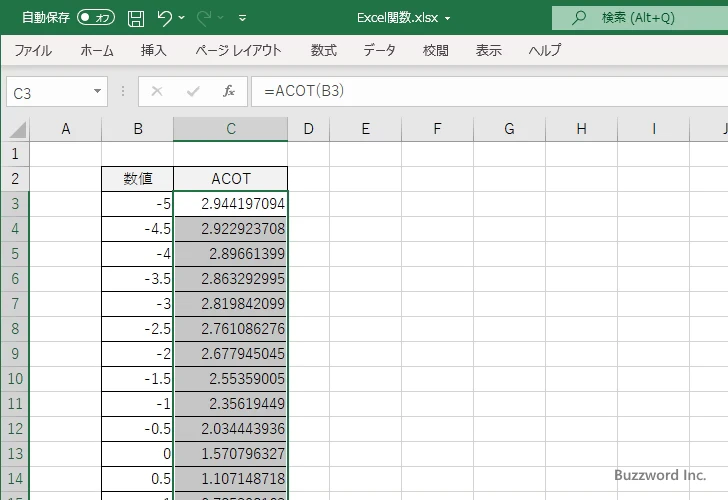
それではグラフを作成します。作成したデータをすべて選択してください。
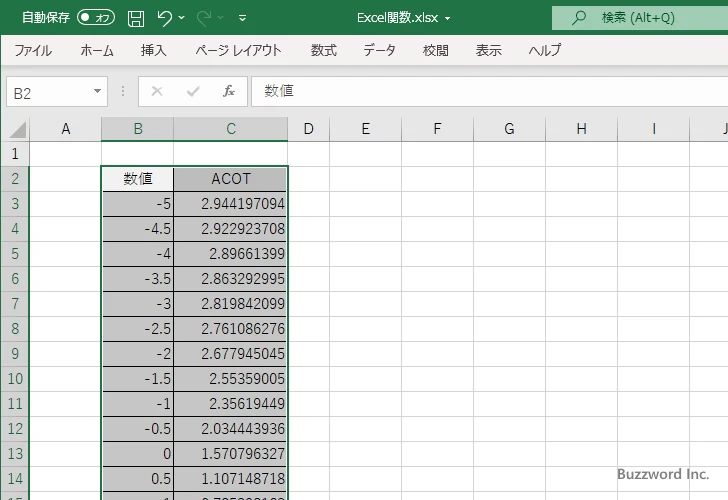
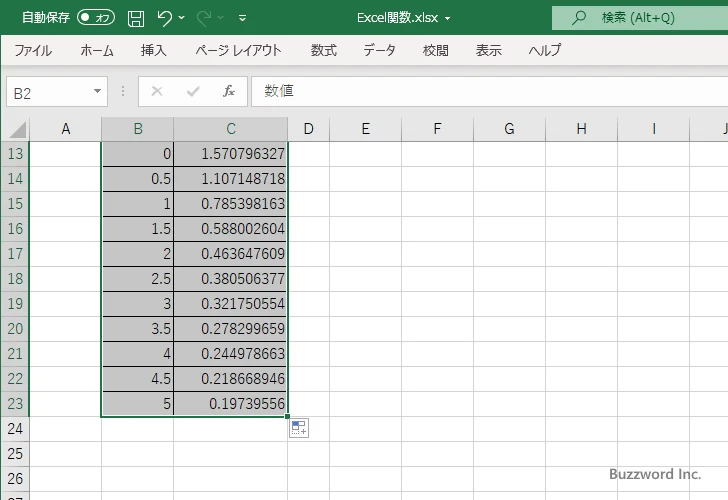
「挿入」タブをクリックしてください。
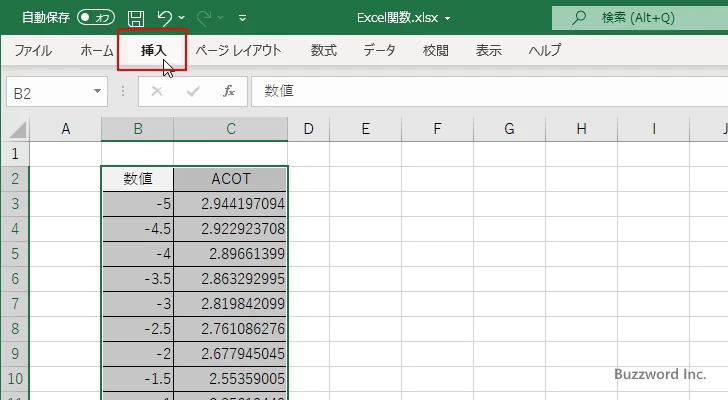
リボンが表示されたら「グラフ」グループの中の「散布図(X,Y) またはバブルチャートの挿入」をクリックしてください。
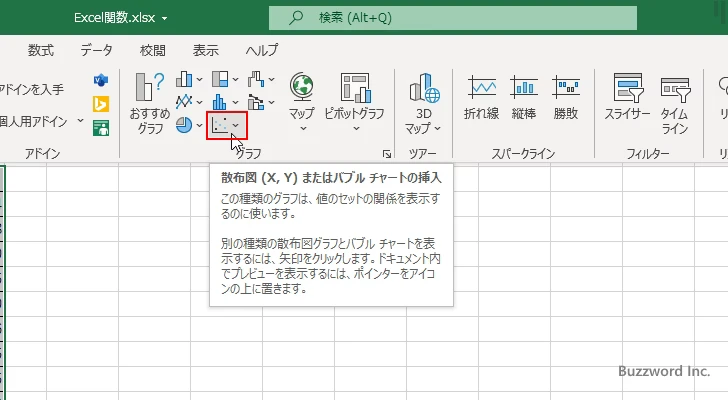
表示されたグラフの一覧の中から「散布図(平滑線)」をクリックしてください。
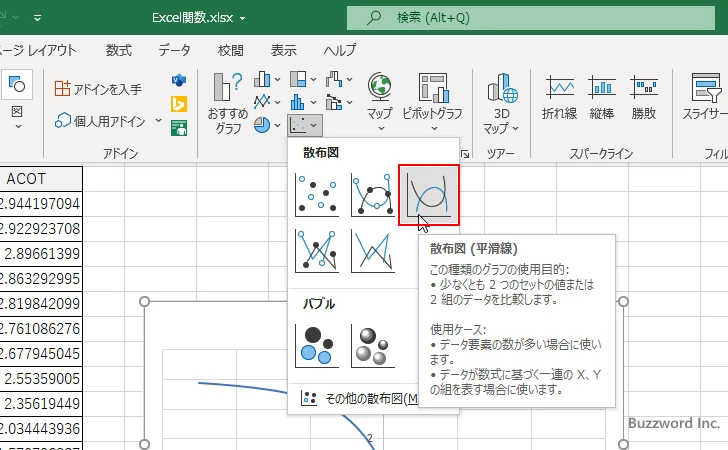
ACOT 関数を使って y = arccotθ のグラフが作成できました。
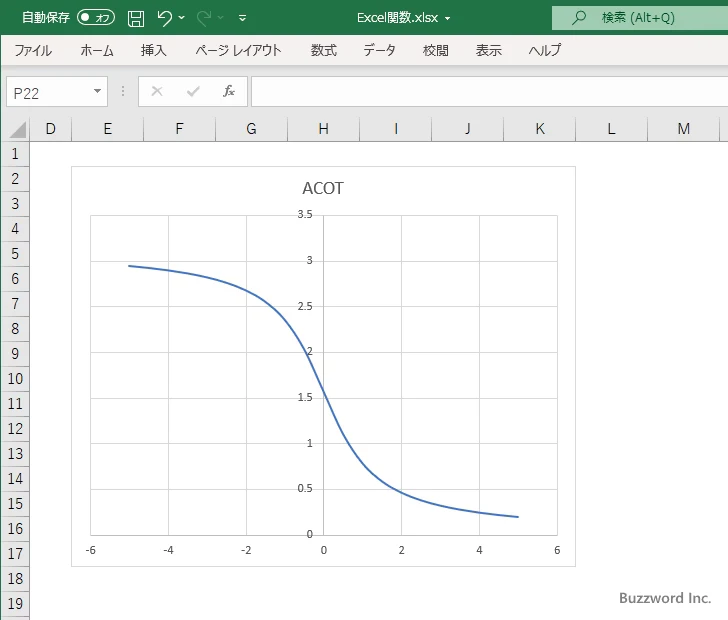
※ Excel で散布図のグラフを作成する方法について詳しくは「散布図の使い方」を参照されてください。
-- --
Excel における ACOT 関数の使い方について解説しました。
( Written by Tatsuo Ikura )

著者 / TATSUO IKURA
これから IT 関連の知識を学ばれる方を対象に、色々な言語でのプログラミング方法や関連する技術、開発環境構築などに関する解説サイトを運営しています。